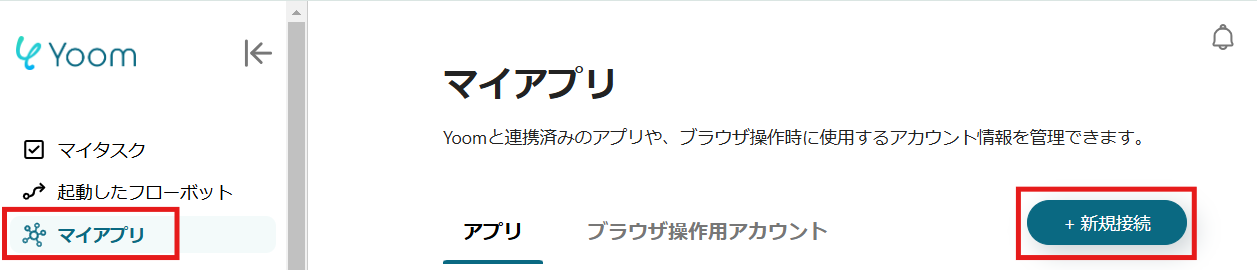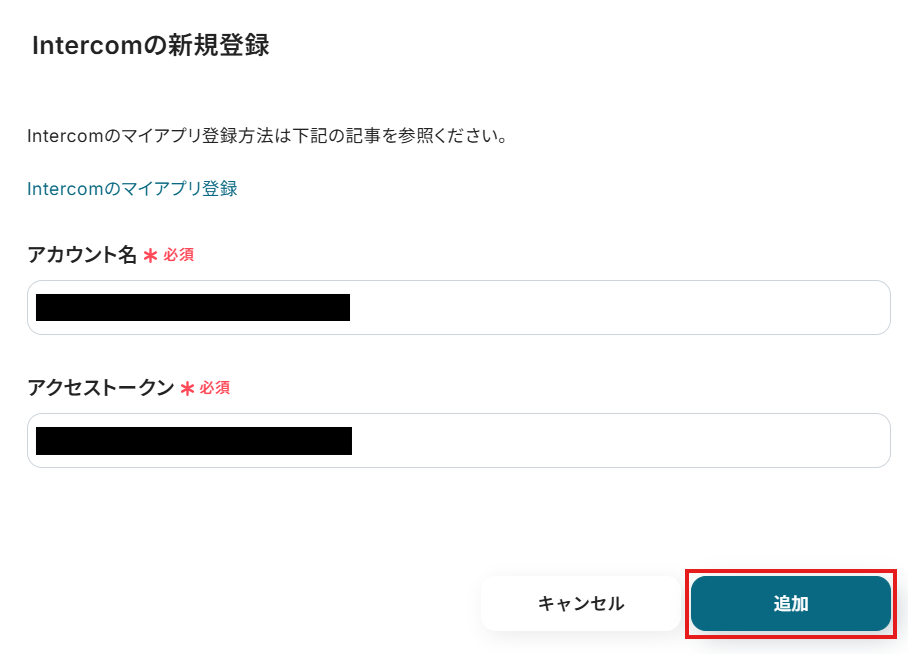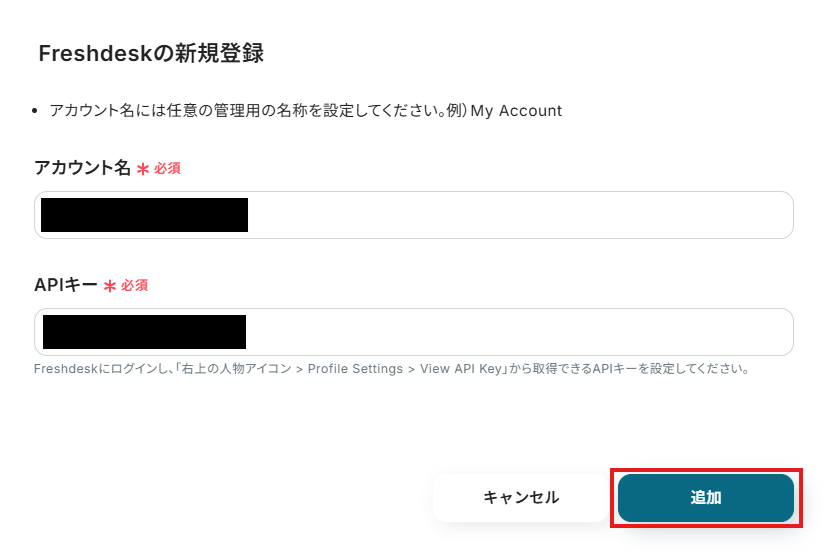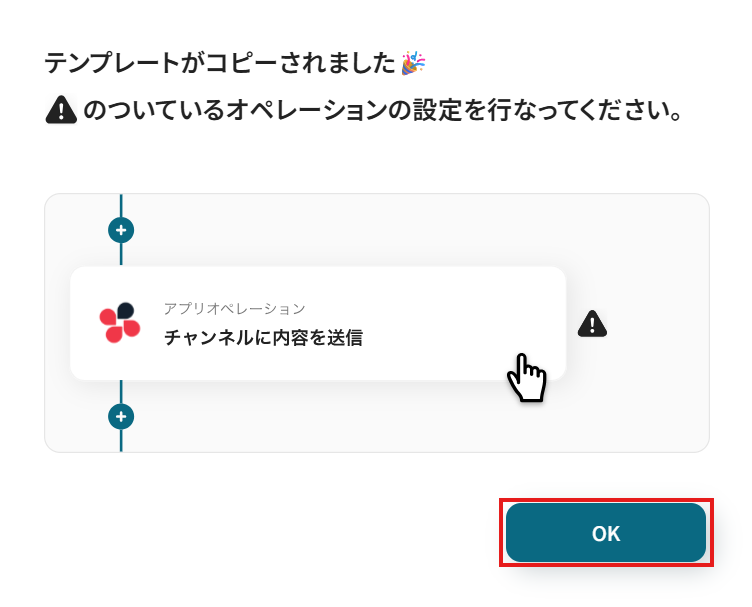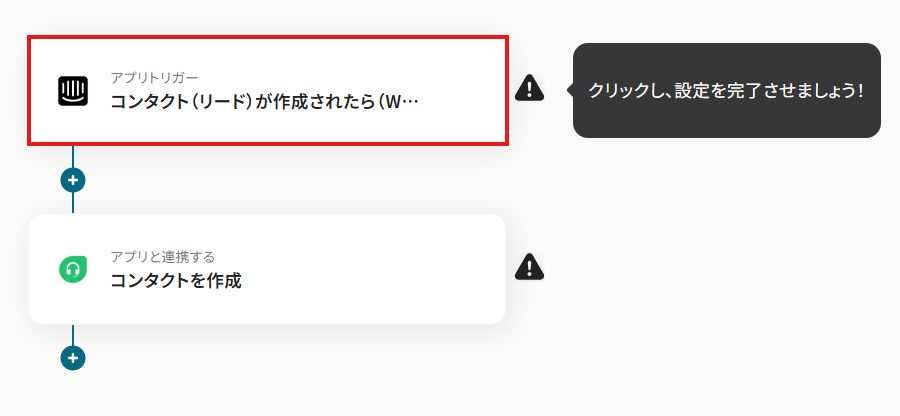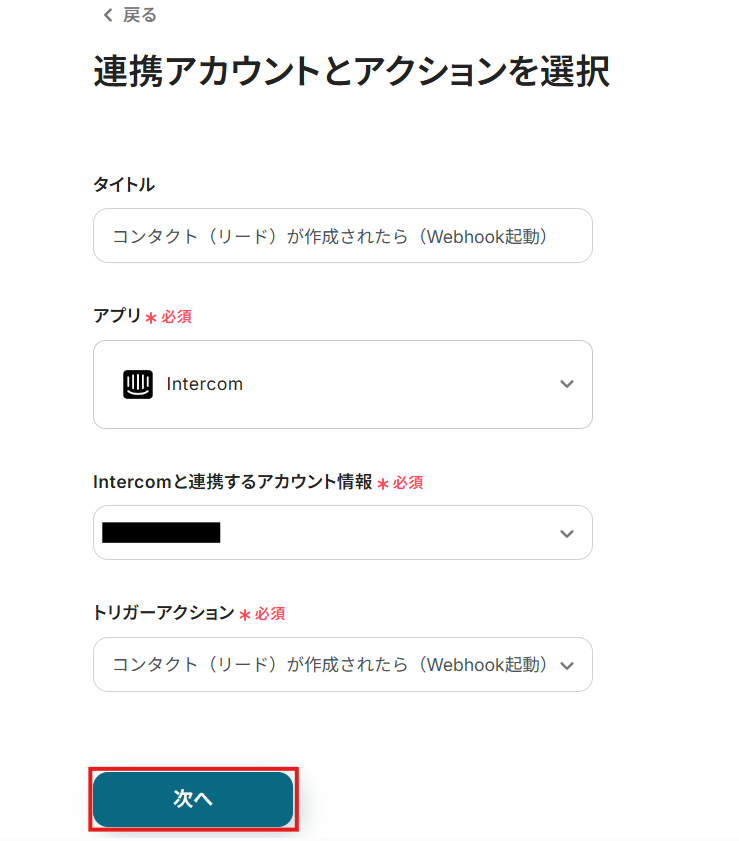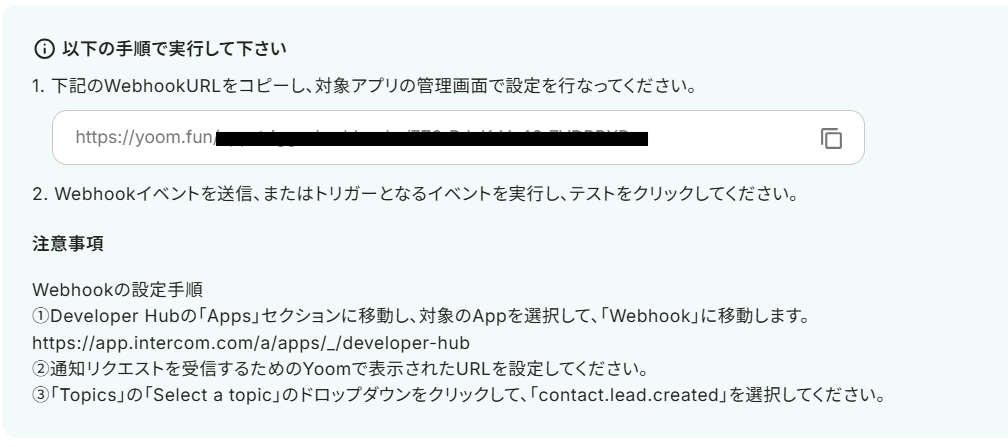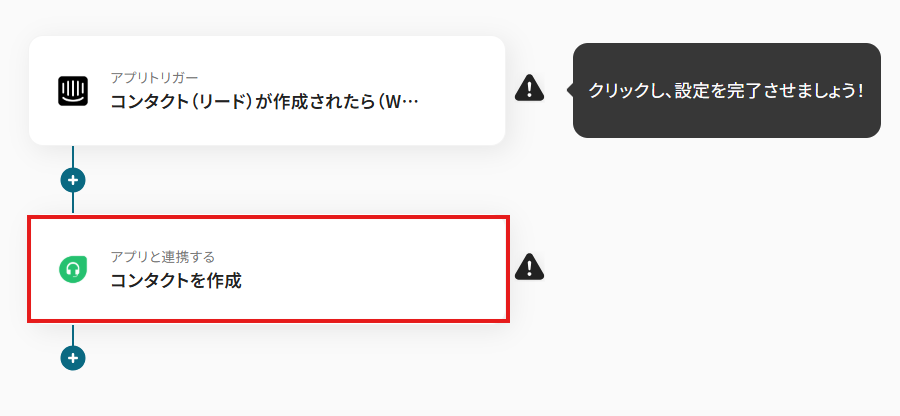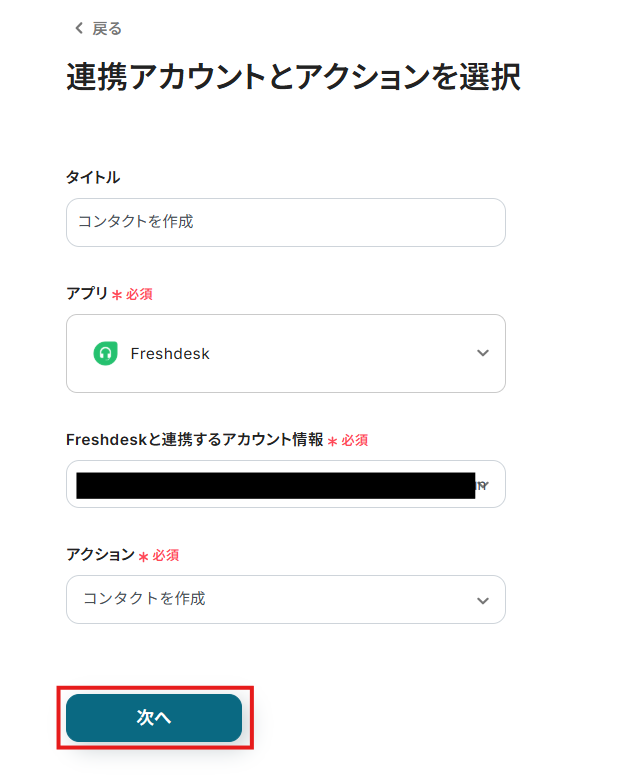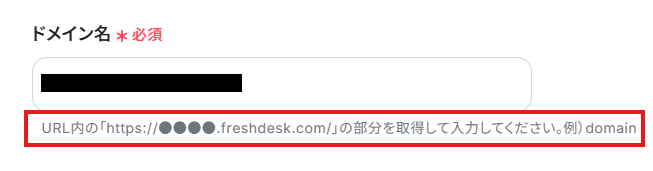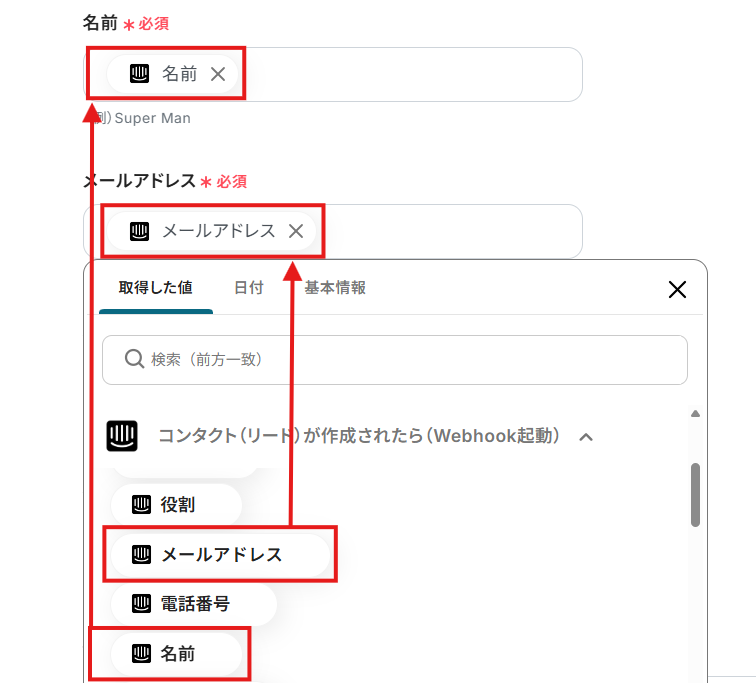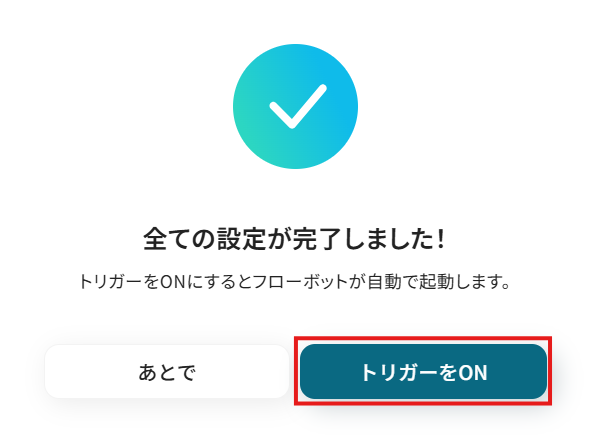Intercomでコンタクトが作成されたら、Freshdeskにも追加する
試してみる
■概要
カスタマーサポートツールとしてFreshdeskとIntercomを併用している場合、双方にコンタクト情報を手作業で入力・同期するのは手間がかかり、入力ミスも発生しがちです。このワークフローは、Intercomに新しいコンタクトが作成されると、その情報を利用してFreshdeskにも自動でコンタクトを作成します。FreshdeskとIntercom間の情報連携を自動化し、手作業による手間とヒューマンエラーを解消します。
■このテンプレートをおすすめする方
・IntercomとFreshdeskの両方で顧客情報を管理しており、手入力の手間を省きたい方
・FreshdeskとIntercom間のデータ同期を自動化し、入力漏れなどのミスをなくしたいチーム
・顧客情報の管理を一元化し、カスタマーサポートの対応品質を向上させたい担当者の方
■注意事項
・IntercomとFreshdeskのそれぞれとYoomを連携してください。
・Intercomのマイアプリ連携方法は下記をご参照ください。
https://intercom.help/yoom/ja/articles/5723277
「Intercomでやり取りした顧客情報を、サポート対応のためにFreshdeskにも登録したい…」
「それぞれのツールに同じ情報を入力するのが二度手間で、入力ミスや転記漏れも発生してしまう…」
IntercomとFreshdeskを併用していると、こうしたデータ連携の課題を感じることはありませんか。日々の業務に追われる中で、手作業による入力は大きな負担となりがちです。
もし、Intercomに新しいコンタクトが作成されたタイミングで、その情報を自動的にFreshdeskにも追加する仕組みがあれば、煩雑な作業から解放され、入力ミスや対応漏れのリスクを減らし、より質の高い顧客サポートに集中できる時間を確保できます。
今回ご紹介する方法は、プログラミングの知識がなくても簡単に設定できるため、誰でもすぐに活用可能です。ぜひこの機会に、定型業務を効率化し、付加価値の高い仕事に時間を使える環境を整えましょう。
とにかく早く試したい方へ
YoomにはIntercomとFreshdeskを連携するためのテンプレートが用意されているので、今すぐ試したい方は以下よりバナーをクリックしてスタートしましょう!
Intercomでコンタクトが作成されたら、Freshdeskにも追加する
試してみる
■概要
カスタマーサポートツールとしてFreshdeskとIntercomを併用している場合、双方にコンタクト情報を手作業で入力・同期するのは手間がかかり、入力ミスも発生しがちです。このワークフローは、Intercomに新しいコンタクトが作成されると、その情報を利用してFreshdeskにも自動でコンタクトを作成します。FreshdeskとIntercom間の情報連携を自動化し、手作業による手間とヒューマンエラーを解消します。
■このテンプレートをおすすめする方
・IntercomとFreshdeskの両方で顧客情報を管理しており、手入力の手間を省きたい方
・FreshdeskとIntercom間のデータ同期を自動化し、入力漏れなどのミスをなくしたいチーム
・顧客情報の管理を一元化し、カスタマーサポートの対応品質を向上させたい担当者の方
■注意事項
・IntercomとFreshdeskのそれぞれとYoomを連携してください。
・Intercomのマイアプリ連携方法は下記をご参照ください。
https://intercom.help/yoom/ja/articles/5723277
IntercomとFreshdeskを連携してできること
IntercomとFreshdeskのAPIを連携させることで、これまで手作業で行っていた情報共有を自動化できます。
例えば、Intercomで作成されたコンタクト情報をトリガーに、Freshdeskに自動でコンタクトを追加することも可能です。この仕組みを活用すれば、入力ミスや記録漏れのリスクを減らし、業務を効率化できます。
ここでは、具体的な自動化の例をいくつか紹介します。アカウント登録後すぐに試せるテンプレートも用意しているので、気になる内容があればぜひご覧ください。
Intercomでコンタクトが作成されたら、Freshdeskにも追加する
Intercomで新しいコンタクトが作成された際に、その情報を自動でFreshdeskに追加できます。
この連携により、手作業での入力が不要になり、顧客情報をタイムリーに共有できるため、サポートチームは最新情報に基づいて迅速な対応を開始できます。
Intercomでコンタクトが作成されたら、Freshdeskにも追加する
試してみる
■概要
カスタマーサポートツールとしてFreshdeskとIntercomを併用している場合、双方にコンタクト情報を手作業で入力・同期するのは手間がかかり、入力ミスも発生しがちです。このワークフローは、Intercomに新しいコンタクトが作成されると、その情報を利用してFreshdeskにも自動でコンタクトを作成します。FreshdeskとIntercom間の情報連携を自動化し、手作業による手間とヒューマンエラーを解消します。
■このテンプレートをおすすめする方
・IntercomとFreshdeskの両方で顧客情報を管理しており、手入力の手間を省きたい方
・FreshdeskとIntercom間のデータ同期を自動化し、入力漏れなどのミスをなくしたいチーム
・顧客情報の管理を一元化し、カスタマーサポートの対応品質を向上させたい担当者の方
■注意事項
・IntercomとFreshdeskのそれぞれとYoomを連携してください。
・Intercomのマイアプリ連携方法は下記をご参照ください。
https://intercom.help/yoom/ja/articles/5723277
Intercomで特定条件に合うコンタクトが作成されたら、Freshdeskにも追加する
Intercomで作成されたコンタクトの中から、特定の条件(例:特定のタグが付与されている、特定プランを契約している など)に合致したものを抽出し、Freshdeskに追加できます。
このような連携を設定することで、サポートが必要な重要顧客の情報だけを自動でFreshdeskに反映でき、対応の優先度付けがスムーズになります。
Intercomで特定条件に合うコンタクトが作成されたら、Freshdeskにも追加する
試してみる
■概要
カスタマーサポートでIntercomとFreshdeskを併用していると、それぞれのツールに情報を手動で入力する手間がかかり、対応の遅れや入力ミスにつながることはありませんか。特に、Intercomで得た新しい顧客情報をFreshdeskへ反映させる作業は定型的でありながらも重要な業務です。このワークフローは、Intercomで特定の条件に合致するコンタクトが作成された際に、自動でFreshdeskにもコンタクト情報を追加します。FreshdeskとIntercom間の連携を自動化し、手作業による負担を軽減します。
■このテンプレートをおすすめする方
・IntercomとFreshdeskを併用し、コンタクト情報の手動入力に手間を感じている方
・FreshdeskとIntercom間のデータ連携を自動化し、業務の正確性を高めたいと考えている方
・顧客管理の二重入力をなくし、本来のコア業務に集中したいカスタマーサポート担当者の方
■注意事項
・IntercomとFreshdeskのそれぞれとYoomを連携してください。
・Intercomのマイアプリ連携方法は下記をご参照ください。
https://intercom.help/yoom/ja/articles/5723277
・分岐はミニプラン以上のプランでご利用いただける機能(オペレーション)となっております。フリープランの場合は設定しているフローボットのオペレーションはエラーとなりますので、ご注意ください。
・ミニプランなどの有料プランは、2週間の無料トライアルを行うことが可能です。無料トライアル中には制限対象のアプリや機能(オペレーション)を使用することができます。
IntercomとFreshdeskの連携フローを作ってみよう
それでは、さっそく実際にIntercomとFreshdeskを連携したフローを作成してみましょう!
今回はYoomを使用して、ノーコードでIntercomとFreshdeskの連携を進めていきます。まだYoomのアカウントをお持ちでない場合は、こちらの登録フォームからアカウントを発行しておきましょう。
[Yoomとは]
フローの作成方法
今回はIntercomでコンタクトが作成されたら、Freshdeskにも追加するフローを作成していきます!
作成の流れは大きく分けて以下です。
- IntercomとFreshdeskをマイアプリ連携
- テンプレートをコピーする
- Intercomのトリガー設定と各アクション設定
- トリガーをONにして、フローの動作確認をする
Intercomでコンタクトが作成されたら、Freshdeskにも追加する
試してみる
■概要
カスタマーサポートツールとしてFreshdeskとIntercomを併用している場合、双方にコンタクト情報を手作業で入力・同期するのは手間がかかり、入力ミスも発生しがちです。このワークフローは、Intercomに新しいコンタクトが作成されると、その情報を利用してFreshdeskにも自動でコンタクトを作成します。FreshdeskとIntercom間の情報連携を自動化し、手作業による手間とヒューマンエラーを解消します。
■このテンプレートをおすすめする方
・IntercomとFreshdeskの両方で顧客情報を管理しており、手入力の手間を省きたい方
・FreshdeskとIntercom間のデータ同期を自動化し、入力漏れなどのミスをなくしたいチーム
・顧客情報の管理を一元化し、カスタマーサポートの対応品質を向上させたい担当者の方
■注意事項
・IntercomとFreshdeskのそれぞれとYoomを連携してください。
・Intercomのマイアプリ連携方法は下記をご参照ください。
https://intercom.help/yoom/ja/articles/5723277
ステップ1:IntercomとFreshdeskをマイアプリ連携
ここでは、Yoomとそれぞれのアプリを連携して、操作が行えるようにしていきます。
まずは基本的な設定方法を解説しているナビをご覧ください!
それではここから今回のフローで使用するアプリのマイアプリ登録方法を解説します。
IntercomとFreshdeskをYoomに接続するためのマイアプリ登録を行いましょう。事前にマイアプリ登録を済ませておくと、自動化フローの設定がスムーズに進められますよ!
1.Yoomページ画面左側のマイアプリをクリックし、「新規接続」を選択します。
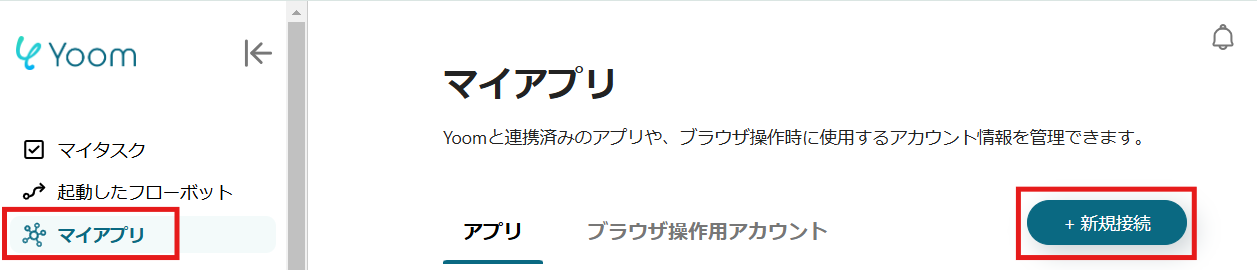
2.右上の検索窓に「Intercom」と入力し、検索結果からIntercomのアイコンを選択します。
表示された画面で、必須項目を入力し、「追加」をクリックしましょう。
※Intercomのマイアプリ連携方法は、こちらをご参照ください。
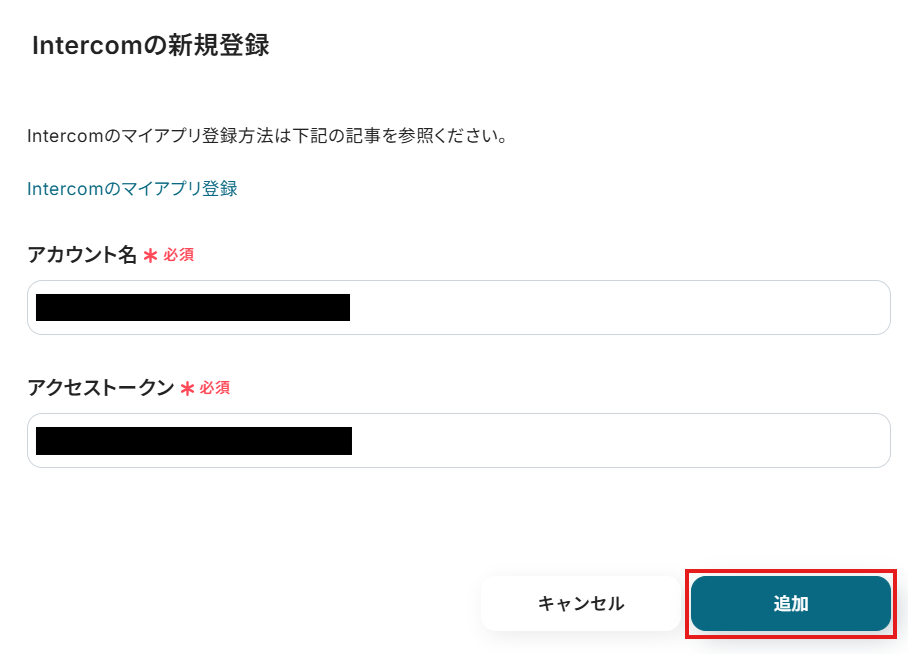
3.続いてFreshdeskをマイアプリ登録します。
先ほどと同様に、連携可能なアプリ一覧からFreshdeskを検索します。
次の画面で、必須項目を入力し、「追加」をクリックしましょう。
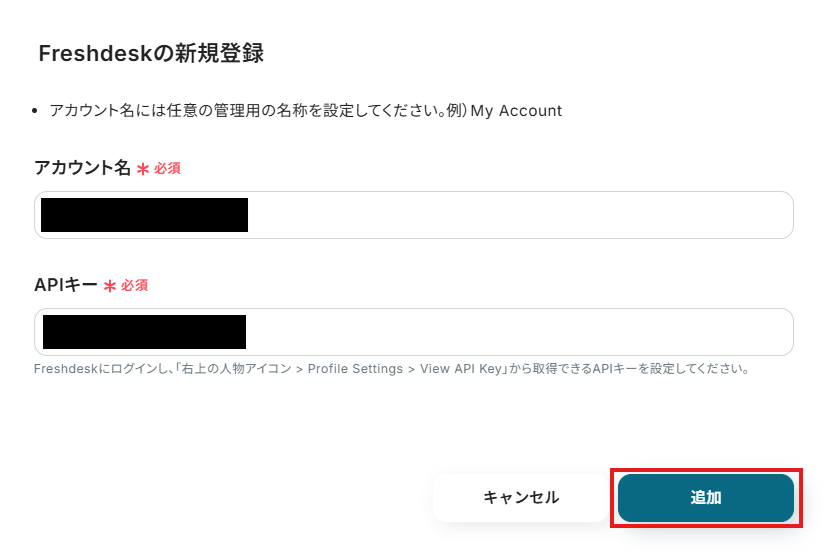
マイアプリにIntercomとFreshdeskが表示されていれば、登録完了です。
ステップ2:テンプレートをコピーする
ここから、実際にフローを作っていきましょう!
簡単に設定できるようテンプレートを利用します。以下のバナーの「試してみる」をクリックして、テンプレートをコピーしてください。
Intercomでコンタクトが作成されたら、Freshdeskにも追加する
試してみる
■概要
カスタマーサポートツールとしてFreshdeskとIntercomを併用している場合、双方にコンタクト情報を手作業で入力・同期するのは手間がかかり、入力ミスも発生しがちです。このワークフローは、Intercomに新しいコンタクトが作成されると、その情報を利用してFreshdeskにも自動でコンタクトを作成します。FreshdeskとIntercom間の情報連携を自動化し、手作業による手間とヒューマンエラーを解消します。
■このテンプレートをおすすめする方
・IntercomとFreshdeskの両方で顧客情報を管理しており、手入力の手間を省きたい方
・FreshdeskとIntercom間のデータ同期を自動化し、入力漏れなどのミスをなくしたいチーム
・顧客情報の管理を一元化し、カスタマーサポートの対応品質を向上させたい担当者の方
■注意事項
・IntercomとFreshdeskのそれぞれとYoomを連携してください。
・Intercomのマイアプリ連携方法は下記をご参照ください。
https://intercom.help/yoom/ja/articles/5723277
クリックすると、テンプレートがお使いのYoom画面に自動的にコピーされます。
「OK」をクリックして、設定を進めましょう!
※コピーしたテンプレートは、「マイプロジェクト」内の「フローボット」に、「【コピー】Intercomでコンタクトが作成されたら、Freshdeskにも追加する」という名前で格納されています。
「あれ?テンプレートどこいった?」となった際には、マイプロジェクトから確認してみてくださいね!
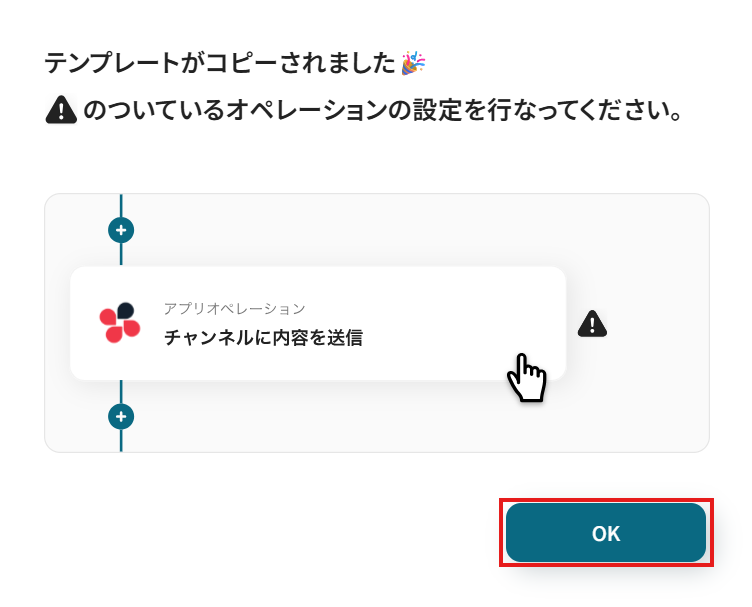
ステップ3:Intercomのトリガー設定
1.まずは、アプリトリガー設定です。
先ほどの画面で「OK」をクリックして、表示された画面のアプリトリガー「コンタクト(リード)が作成されたら(Webhook起動)」をクリックしましょう。
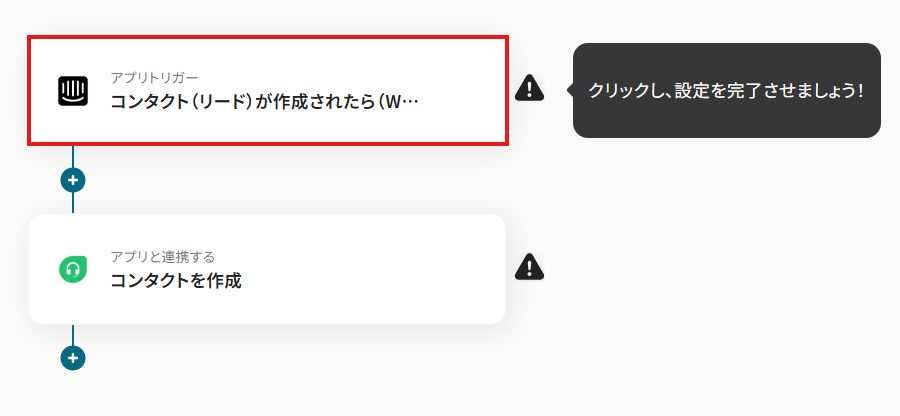
2.連携アカウントとアカウント選択画面が表示されるので、設定内容を確認しましょう。
連携するアカウント情報には、ステップ1で連携したアカウント情報が反映されています。トリガーアクションはそのままにして、「次へ」をクリックしてください。
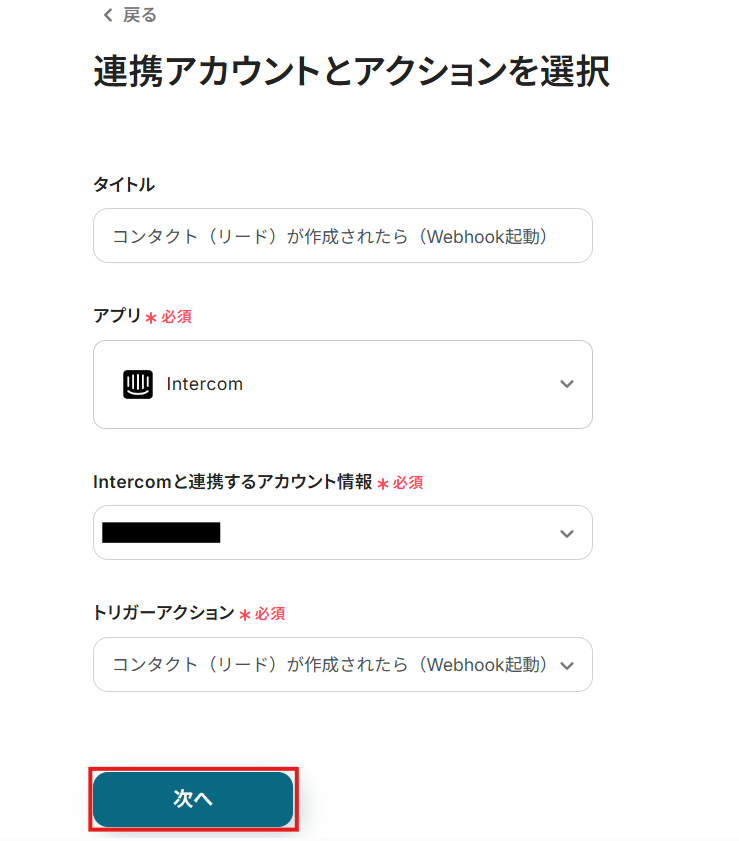
3.表示された画面で、以下画像の手順・注意事項に沿って、Webhookの設定をします。
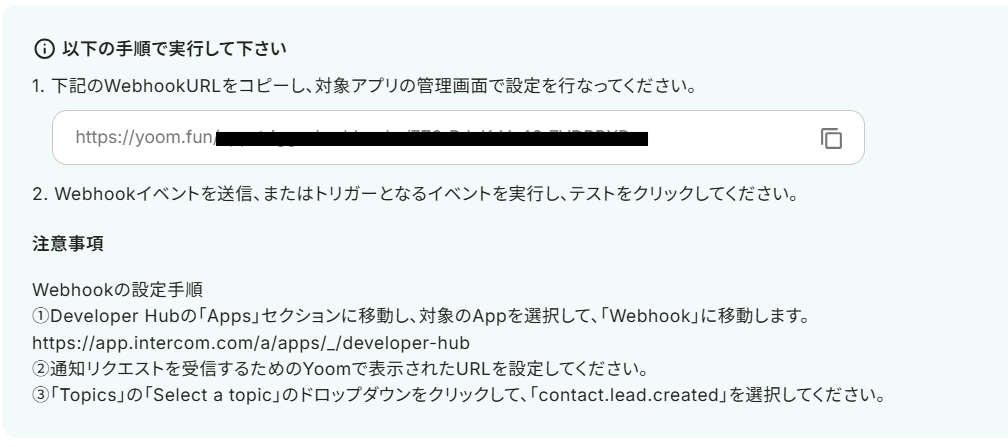
3-1.URLをコピーしたら、Intercomの画面で設定を行います。
※注意事項の設定手順を参考に設定を行いましょう。
3-2.Intercomで、コンタクトを作成しましょう!
テスト用のため、コンタクトの内容は架空の情報(「株式会社test」や「テスト太郎」など)でOKです!
3-3.作成したら、Yoomの画面に戻りましょう。
4.戻ったら「テスト」をクリックし、「取得した値」にデータが抽出されていることを確認してください。( 実際の設定では下記の画像に具体的な値が反映されています。)
確認したら「保存する」をクリックしましょう。取得した値は、後続の設定で活用できます!
※取得した値とは?
トリガーやオペレーション設定時に、「テスト」を実行して取得した値です。
取得した値は、後続のオペレーション設定時の値としてご利用いただくことができ、フローボットを起動する度に、変動した値となります。
※詳しくは、こちらをご参照ください。

ステップ4:Freshdeskの設定
1.アプリと連携する「コンタクトを作成」をクリックしましょう。
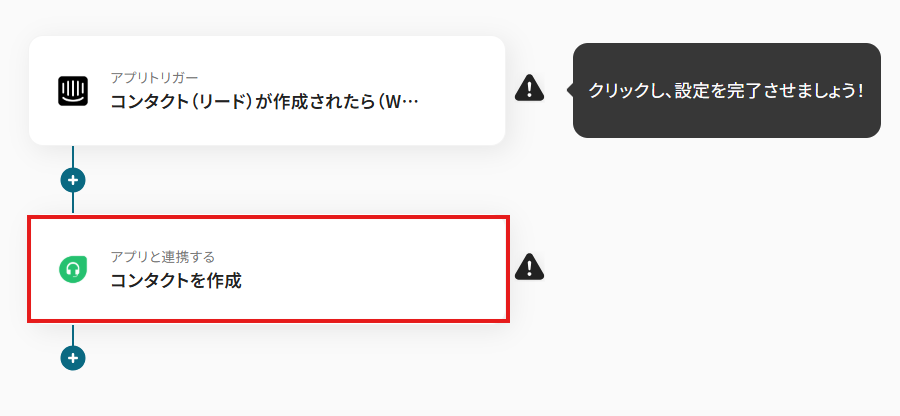
各項目を確認し、「次へ」をクリックします。
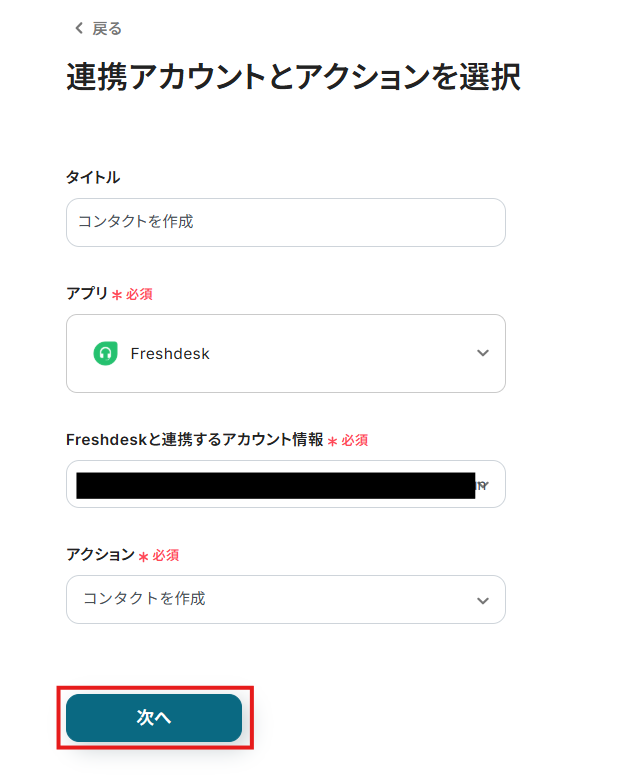
2.API接続設定を行います。
「ドメイン名」は、URLから取得して入力してください。
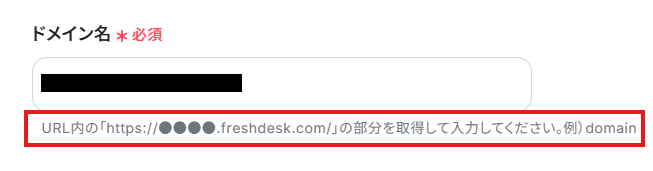
「名前」「メールアドレス」は、入力欄をクリックして表示される取得した値から選択してください。
取得した値を活用することで、固定値ではなく、トリガーが実行されるたびに最新の情報が反映できます。
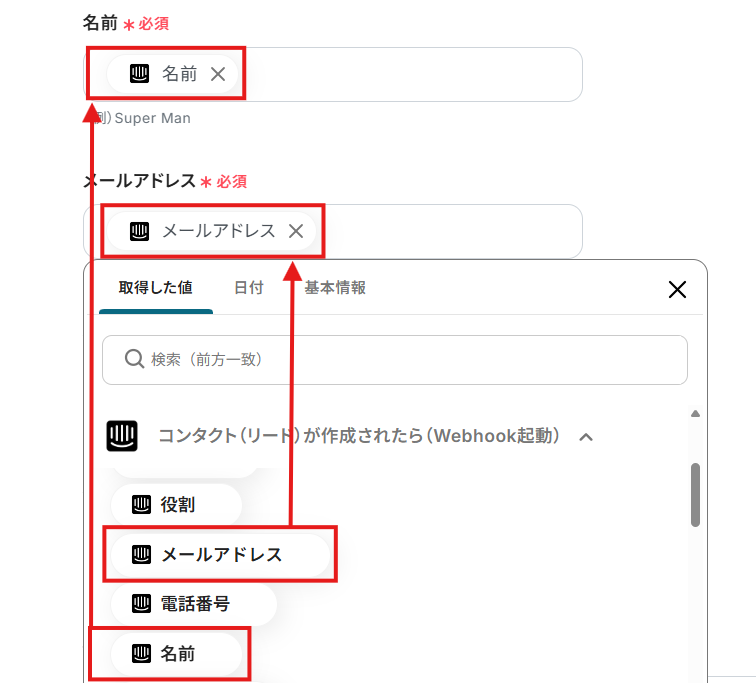
設定完了後は「テスト」を行い、実際にFreshdeskにデータが追加されることを確認してください。
確認後、保存しましょう。
ステップ5:トリガーボタンをONにして、フローの動作確認をする
全ての設定が完了すると、下図のようなポップアップが表示されます。赤枠部分の「トリガーをON」をクリックすると、設定したフローボットが起動するので動作確認をしましょう!
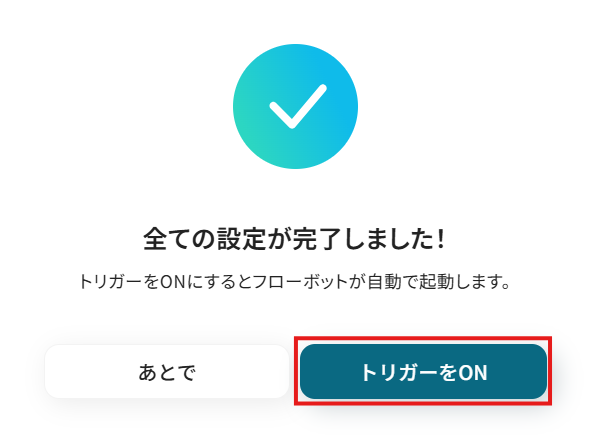
FreshdeskのデータをIntercomに連携したい場合
今回はIntercomからFreshdeskへデータを連携する方法をご紹介しましたが、逆にFreshdeskからIntercomへのデータ連携を実施したい場合は、下記のテンプレートも併せてご利用ください。
顧客サポートの現場で得られた情報を、営業やマーケティング活動にシームレスに繋げることが可能になります。
Freshdeskにコンタクトが追加されたら、Intercomにも追加する
Freshdeskに新しいコンタクトが追加された際に、その情報を自動でIntercomにも追加します。
この連携によって、サポート窓口で発生した新規顧客の情報をすぐにIntercomに同期し、マーケティング施策や営業アプローチの対象としてすぐに活用できます。
Freshdeskにコンタクトが追加されたら、Intercomにも追加する
試してみる
■概要
顧客サポートツールとしてFreshdesk、エンゲージメントプラットフォームとしてIntercomを併用している場合、それぞれのツールに手動でコンタクト情報を登録する作業は、手間がかかるだけでなく入力ミスも起こりがちです。このワークフローを活用すれば、Freshdeskにコンタクトが追加されると自動でIntercomにも情報が連携されるため、こうした手作業による二重登録の手間を解消し、よりスムーズな顧客情報管理を実現します。
■このテンプレートをおすすめする方
・FreshdeskとIntercomの両方を利用し、顧客情報の二重入力に手間を感じている方
・Freshdeskで管理するコンタクト情報を、手作業でIntercomに転記している方
・顧客情報管理を効率化し、より迅速なカスタマーサポート体制を構築したいと考えている方
■注意事項
・FreshdeskとIntercomのそれぞれとYoomを連携してください。
・トリガーは5分、10分、15分、30分、60分の間隔で起動間隔を選択できます。
・プランによって最短の起動間隔が異なりますので、ご注意ください。
・分岐はミニプラン以上のプランでご利用いただける機能(オペレーション)となっております。フリープランの場合は設定しているフローボットのオペレーションはエラーとなりますので、ご注意ください。
・ミニプランなどの有料プランは、2週間の無料トライアルを行うことが可能です。無料トライアル中には制限対象のアプリや機能(オペレーション)を使用することができます。
・Intercomのマイアプリ連携方法は下記をご参照ください。
https://intercom.help/yoom/ja/articles/5723277
Freshdeskで特定条件に合うコンタクトが追加されたら、Intercomにも追加する
Freshdeskに追加されたコンタクトの中から、特定の条件(例えば、特定の製品に関する問い合わせをした、優先度が高いなど)に合致するものだけをIntercomに追加します。
この方法でアップセルやクロスセルの可能性が高い見込み顧客を自動で抽出し、Intercom上で効果的なアプローチを実行できます。
Freshdeskで特定条件に合うコンタクトが追加されたら、Intercomにも追加する
試してみる
■概要
顧客サポートツールとしてFreshdeskとIntercomを併用しているものの、それぞれに手作業でコンタクト情報を登録しており、二度手間や入力ミスに課題を感じていませんか。このワークフローは、FreshdeskとIntercomの連携を自動化するものです。Freshdeskに特定のコンタクトが追加されると、自動でIntercomにも情報が同期されるため、手作業による運用の手間を省き、業務を効率化します。
■このテンプレートをおすすめする方
・FreshdeskとIntercomを活用し、顧客情報を手作業で同期している方
・カスタマーサポート業務における、手入力によるミスや登録漏れを防止したい方
・両ツールの連携を通じて、顧客情報の一元管理と業務効率化を実現したいチームの方
■注意事項
・FreshdeskとIntercomのそれぞれとYoomを連携してください。
・トリガーは5分、10分、15分、30分、60分の間隔で起動間隔を選択できます。
・プランによって最短の起動間隔が異なりますので、ご注意ください。
・分岐はミニプラン以上のプランでご利用いただける機能(オペレーション)となっております。フリープランの場合は設定しているフローボットのオペレーションはエラーとなりますので、ご注意ください。
・ミニプランなどの有料プランは、2週間の無料トライアルを行うことが可能です。無料トライアル中には制限対象のアプリや機能(オペレーション)を使用することができます。
・Intercomのマイアプリ連携方法は下記をご参照ください。
https://intercom.help/yoom/ja/articles/5723277
IntercomやFreshdeskを活用したその他の自動化テンプレート
IntercomやFreshdeskを組み合わせれば、顧客対応や情報管理の手間を減らし、チームの業務をもっとスムーズに進められます。ここでは、それぞれのアプリを使った便利な自動化例をご紹介します。
Intercomを使った便利な自動化例
Intercomでは会話の内容をそのまま他のツールに送れるので、情報共有や管理の効率化につながります。さらに、手作業での転記を減らせるため、入力ミスや作業漏れのリスクも軽減できます。営業やサポートの現場で、より本質的な業務に集中する環境を整えられます。
Intercomで新しく会話が作成されたらSalesforceのリードオブジェクトにリードを登録する
試してみる
Intercomで新しく会話が作成されたらSalesforceのリードオブジェクトにリードを登録するフローです。
Intercomで新しく会話が作成されたらSlackに通知する
試してみる
Intercomで新しく会話が作成されたらSlackに通知するフローです。
Intercomで新しい会話が作成されたらGoogleスプレッドシートに会話情報をタスクとして追加する
試してみる
Intercomで新しい会話が作成されたらGoogleスプレッドシートに会話情報をタスクとして追加するフローです。
Intercomで新しい会話が作成されたらMicrosoft Excelに会話情報をタスクとして追加する
試してみる
Intercomで新しい会話が作成されたらMicrosoft Excelに会話情報をタスクとして追加するフローです。
Intercomで新しい会話が作成されたらZendeskに会話情報をタスクとして追加する
試してみる
Intercomで新しい会話が作成されたらZendeskに会話情報をタスクとして追加するフローです。
Freshdeskを使った便利な自動化例
Freshdeskで受け付けたチケットを他のアプリに連携すれば、対応状況の整理やチーム内での共有がしやすくなります。また、通知やデータ追加を自動化できることで、サポート担当者が必要な情報を見落としにくくなります。結果として、効率的で正確な対応につながります。
Freshdeskでチケットが作成されたら、Google スプレッドシートに追加する
試してみる
■概要
このワークフローでは、Freshdeskでチケットが作成されたら、Google スプレッドシートに追加することが可能です。これにより、チケットの管理がより可視化され、追跡や分析がしやすくなります。
Yoomを利用すると、プログラミング不要で簡単にアプリ同士を連携することができます。
■このテンプレートをおすすめする方
・Freshdeskでサポートチケットの管理をしているが、手動でのデータ入力に手間を感じている方
・Google スプレッドシートでデータを集計・分析し、チケットの管理を効率化したいサポート担当者
・Freshdeskのチケットを定期的にレビューしたいが、データの可視化に時間をかけたくないチームリーダー
・サポートチームの業務の進捗や成果を簡単に把握したい経営者やマネージャー
・チケット管理の自動化を進め、より効率的に業務を回したい方
■注意事項
・JotformとFreshdeskのそれぞれとYoomを連携してください。
Freshdeskでチケットが作成されたら、Microsoft Excelに追加する
試してみる
■概要
このワークフローでは、Freshdeskでチケットが作成されたら、Microsoft Excelに追加することが可能です。これにより、チケットの管理がより可視化され、追跡や分析がしやすくなります。
Yoomを利用すると、プログラミング不要で簡単にアプリ同士を連携することができます。
■このテンプレートをおすすめする方
・Freshdeskでサポートチケットの管理をしているが、手動でのデータ入力に手間を感じている方
・Microsoft Excelでデータを集計・分析し、チケットの管理を効率化したいサポート担当者
・Freshdeskのチケットを定期的にレビューしたいが、データの可視化に時間をかけたくないチームリーダー
・サポートチームの業務の進捗や成果を簡単に把握したい経営者やマネージャー
・チケット管理の自動化を進め、より効率的に業務を回したい方
■注意事項
・FreshdeskとMicrosoft ExcelのそれぞれとYoomを連携してください。
・トリガーは5分、10分、15分、30分、60分の間隔で起動間隔を選択できます。
・プランによって最短の起動間隔が異なりますので、ご注意ください。
Freshdeskでチケットが作成されたら、Slackに通知する
試してみる
■概要
このワークフローでは、Freshdeskでチケットが作成されたら、Slackに通知することが可能です。このフローを活用することで、サポートチームの反応速度が向上し、顧客対応のスピードを加速できます。
Yoomを利用すると、プログラミング不要で簡単にアプリ同士を連携することができます。
■このテンプレートをおすすめする方
・Freshdeskを使用してカスタマーサポートを管理しているが、チケットの管理を手動で行っている方
・チームの反応速度を改善したいと考えているサポートマネージャーやチームリーダー
・Slackをチームの連絡ツールとして利用しており、重要な通知を自動で受け取りたい方
・Freshdeskのチケット管理をもっと効率的に行いたいサポート担当者
・サポートチームの全体的なワークフローをスムーズにしたいと考えている企業の経営者
■注意事項
・FreshdeskとSlackのそれぞれとYoomを連携してください。
Freshdeskでチケットが作成されたら、Zendeskでチケットを作成する
試してみる
■概要
顧客対応でFreshdeskとZendeskを併用している場合、双方のツールに同じ内容のチケットを手作業で作成する手間や、情報の転記ミスが発生することはないでしょうか。
このワークフローは、Freshdeskで新しいチケットが作成された際に、その情報を基にZendeskでも自動でチケットを作成します。これにより、二重入力の手間を解消し、カスタマーサポート業務の迅速性と正確性を高めることが可能です。
■このテンプレートをおすすめする方
・FreshdeskとZendeskを併用し、チケットの二重入力に手間を感じている方
・アプリ間の情報連携を自動化し、対応漏れを防ぎたいチームの方
・サポート部門の定型業務を効率化し、重要な問い合わせ対応に集中したい方
■注意事項
・Freshdesk、ZendeskのそれぞれとYoomを連携してください。
・トリガーは5分、10分、15分、30分、60分の間隔で起動間隔を選択できます。
・プランによって最短の起動間隔が異なりますので、ご注意ください。
・Zendeskはチームプラン・サクセスプランでのみご利用いただけるアプリとなっております。フリープラン・ミニプランの場合は設定しているフローボットのオペレーションやデータコネクトはエラーとなりますので、ご注意ください。
・チームプランやサクセスプランなどの有料プランは、2週間の無料トライアルを行うことが可能です。無料トライアル中には制限対象のアプリを使用することができます。
Freshdeskでチケットが作成されたら、回答内容をDifyで作成してDiscordに通知する
試してみる
Freshdeskでチケットが作成されたら、回答内容をDifyで作成してDiscordに通知するフローです。
まとめ
IntercomとFreshdeskの連携を自動化することで、これまで手作業で行っていたツール間のデータ転記作業の手間を削減し、ヒューマンエラーを防ぐことができます。
これにより、担当者は常に正確な顧客情報に基づいて迅速に業務を進められるようになり、本来注力すべき質の高い顧客対応といったコア業務に集中できる環境が整います!
今回ご紹介したような業務自動化を実現できるノーコードツール「Yoom」を使えば、プログラミングの知識がない方でも、直感的な操作で簡単に業務フローを構築できるので、もし自動化に少しでも興味を持っていただけたなら、ぜひこちらから無料登録して、Yoomによる業務効率化を体験してみてください!
よくあるご質問
Q:Intercomのチャット履歴をFreshdeskのチケットに連携できますか?
A:はい、連携できます。
Yoomでは本記事でご紹介したテンプレート以外にも様々なテンプレートをご用意しております。テンプレートの検索は、こちらをご参照ください。
Q:連携が失敗した際のエラー確認や再実行は可能ですか?
A:フローボットでエラーが発生した場合、Yoomのアカウント作成時に登録したメールアドレスに通知が送信されます。
通知内容に掲載されているリンクからエラーの原因を確認することができます。自動再実行は行われないため、手動でエラー修正を行う必要があります。
エラー内容を確認し、修正が必要な場合は、Yoomのヘルプページを参考にしてみてください。
Q:無料プランでこの連携はどの程度利用できますか?
A:こちらの連携は、すべて無料でご利用いただけます。Yoomの料金プランと各制限などについては、こちらをご参照ください。